ioBroker iQontrol Visualisierung – Teil 6 – Darstellung der Geräte
In dieser Artikelreihe zeige ich Dir die iQontrol Visualisierung für ioBroker.
iQontrol ist eine weiterer Visualisierungs-Adapter für ioBroker. In der Artikelreihe zeige ich Dir die Installation sowie Einrichtung und Konfiguration der Visualisierung. Im 6. Teil der Artikelreihe werden wir uns nun mit der Ansicht und Darstellung von Geräten auf einer Ansicht beschäftigen. In der Konfiguration stehen hierfür einige Einstellungen zur Verfügung.
Im ersten Schritt wechseln wir nun im ioBroker Admin in den Bereich Instanzen. Über die hier gelb markierte Schaltfläche können wir dann die Konfiguration der iQontrol-Visualisierung starten.

Im Bereich Geräte wählen wir hier die gewünschte Ansicht. In meinem Beispiel werde ich Dir die Konfiguration im Bereich Sensoren zeigen. Über den mit dem Pfeil markierten Bereich Name kannst Du die Beschriftung der Geräte-Kachel konfigurieren.
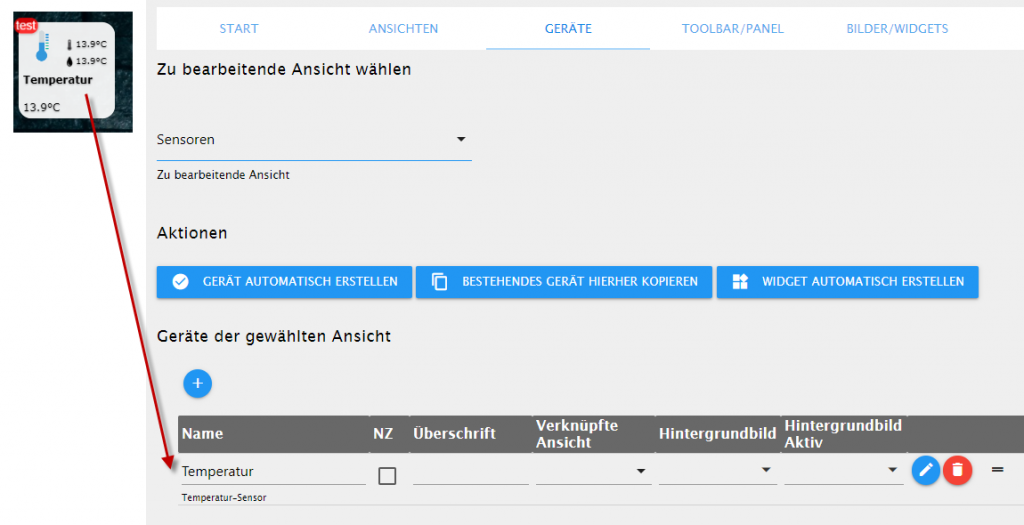
Über das Stift-Symbol können weitere Eigenschaften bearbeitet werden. Im nächsten Beispiel können der Geräte-Kachel über den Bereich INFO_A und INFO_B weitere Eigenschaften und Datenpunkte hinterlegt werden, mit denen zusätzliche Werte dargestellt werden können.
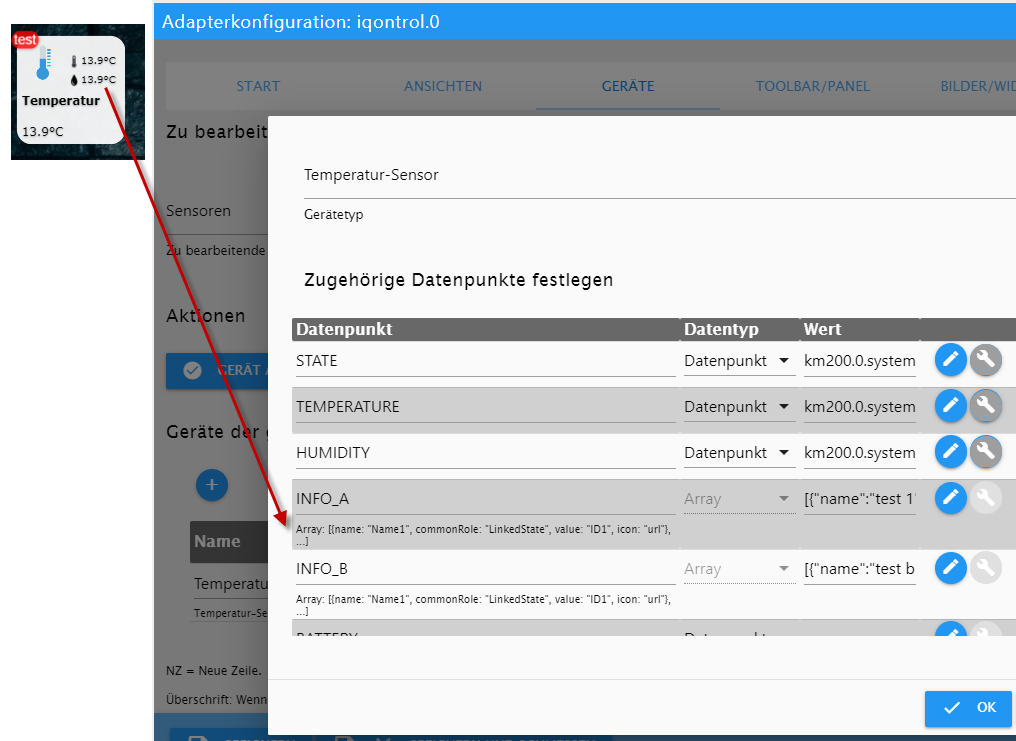
Über die Eigenschaft BADGE kann der Kachel eine Information, wie wir es von Apple iOS kennen, hinterlegt werden. Zudem kann hier auch die Farbe über die Eigenschaft BADGE_COLOR eingestellt werden. Der Farbwert wird hierfür in Form einer Zeichenfolge z.B. #FF0000 für Rot hinterlegt.
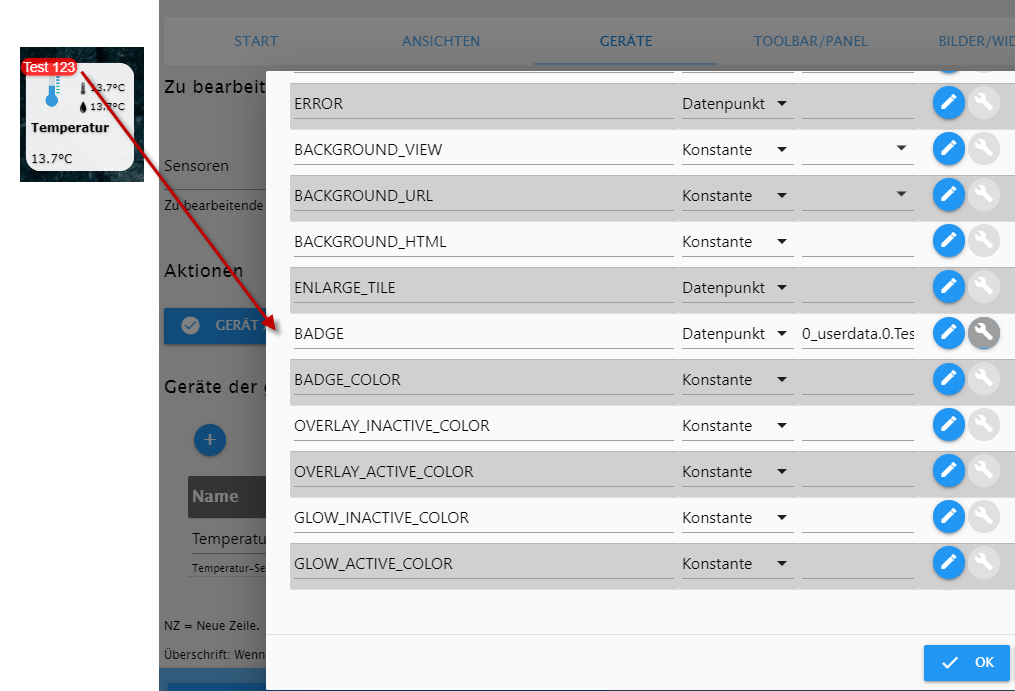
Im nächsten Beispiel werden wir verschiedene Kacheln auf der Ansicht gruppiert darstellen. In der Liste der Geräte kann hierfür eine Überschrift für den Start einer neuen Gruppe hinterlegt werden. Die erste Gruppe erhält hier die Überschrift „Gruppe A“ sowie die ersten beide Geräte. Darunter wird dann eine weitere Gruppe „Gruppe B“ mit einer Kachel erstellt.
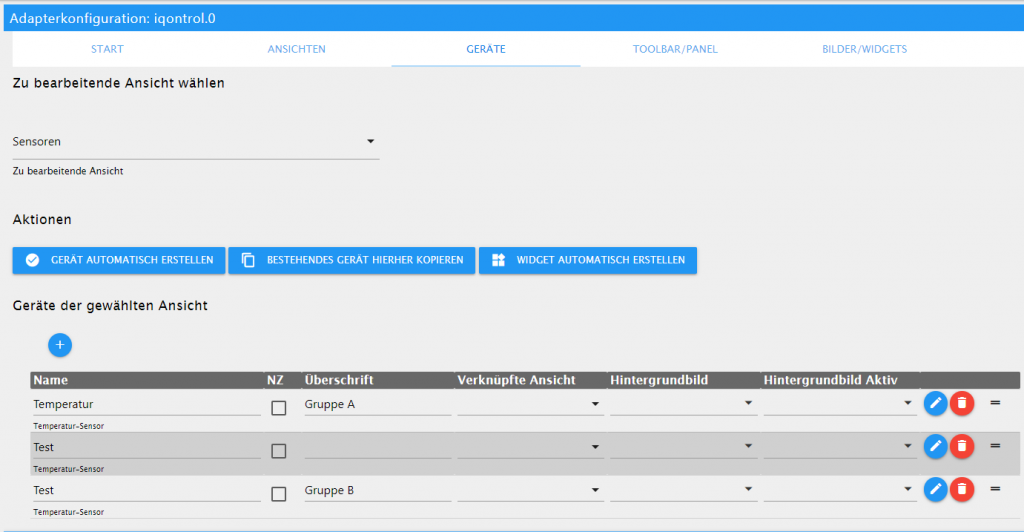
Die Geräte sowie Gruppen werden dann wie folgt dargestellt.
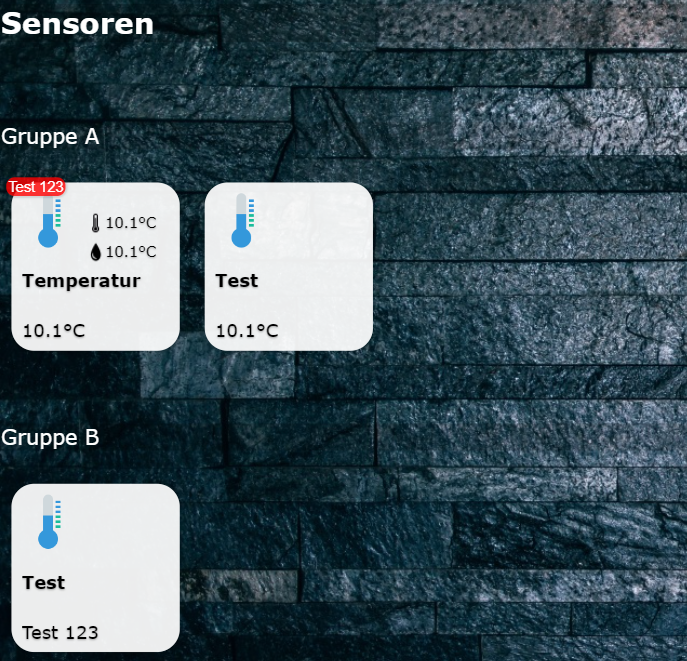
Durch die Eigenschaften und Gruppierungen können die einzelnen Kacheln so sehr komfortabel je nach Anwendungsfall konfiguriert werden. Ich finde die Darstellung der zusätzlichen Eigenschaften „INFO_A und INFO_B“ sehr praktisch, da in der Kachel so viele Informationen kompakt dargestellt werden können.
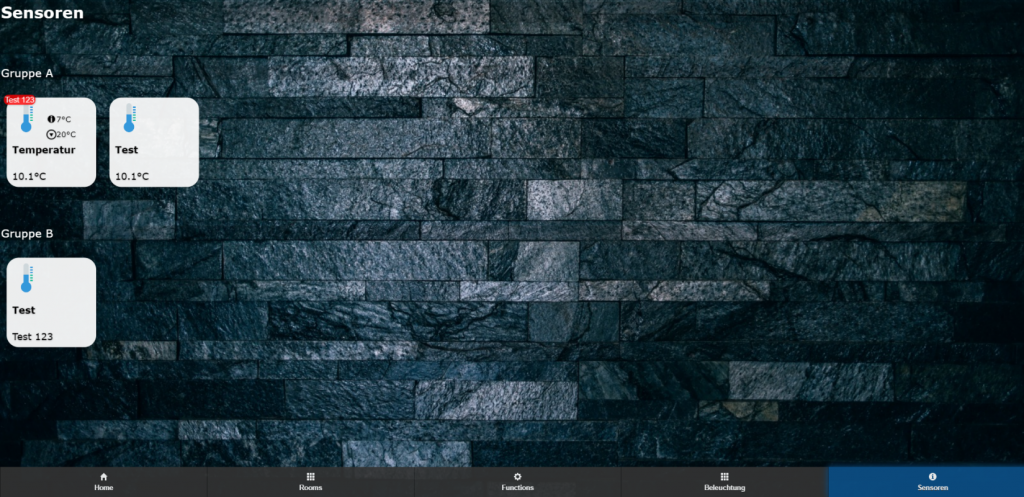
Ich hoffe Dir gefällt der Artikel. Über Kommentare, Anregungen oder Ideen freue ich mich wie immer 🙂
- Teil 1 - Installation
- Teil 2 - Überblick und Funktionsweise
- Teil 3 - Ansichten
- Teil 4 - Geräte - Einfaches Leuchtmittel
- Teil 5 - Geräte - Temperatur-Sensor
- Teil 6 - Darstellung der Geräte
- Teil 7 - Dimmen von Leuchtmitteln
- Teil 8 - Farbige Leuchtmittel steuern
- Teil 9 - Sensorwert und Chart darstellen
- Teil 10 - Hintergrundbild in Ansicht hinterlegen

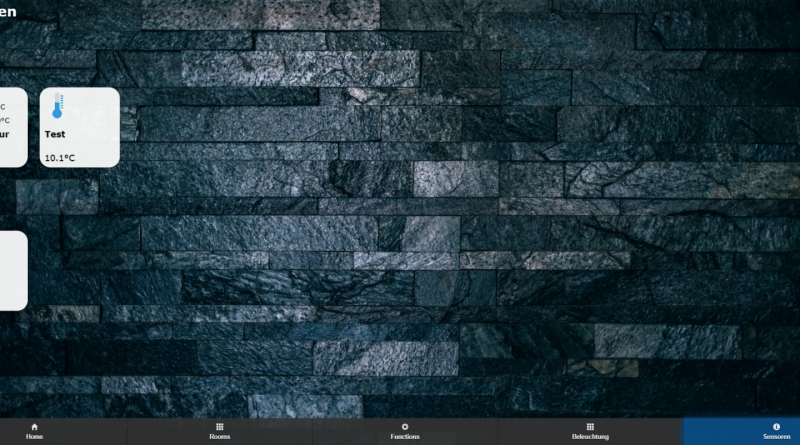
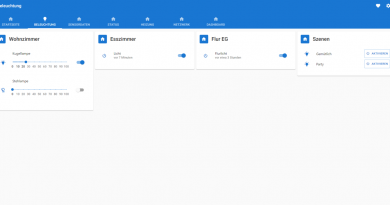


Hallo Matthias,
danke für das tolle Tutorial! Immer wieder bin ich begeistert. Leider fällt es mir hier etwas schwer in der Praxis Anwendung für die Gruppierungen zu finden. Könntest Du ggf. es anhand eines anderen praktischen Bsp. erneut darstellen? Mit Fensterkontakten od. Licht?
Vielen Dank im Voraus
Sonnige Grüße
Yvonne
Hallo Yvonne,
ich nutze die Gruppierungen z.B. für das Gewerk Beleuchtung. Hier stellt jede Gruppe ein Raum dar. Bei Fenster- und Türkontakten kannst Du das natürlich genauso machen. Kommt aber immer drauf an, wie die Visualisierung allgemein aufgebaut wird 🙂
Ich hoffe ich konnte helfen, bei weiteren Fragen einfach melden.
LG Matthias